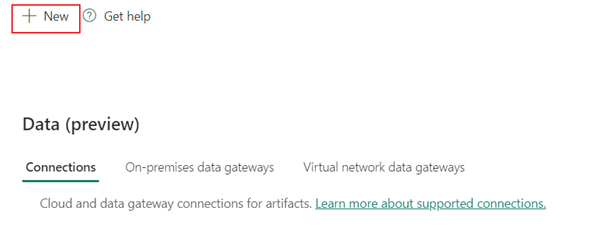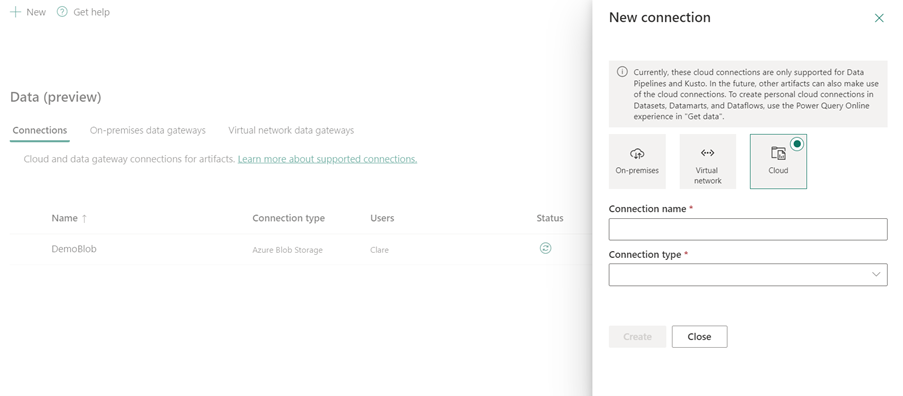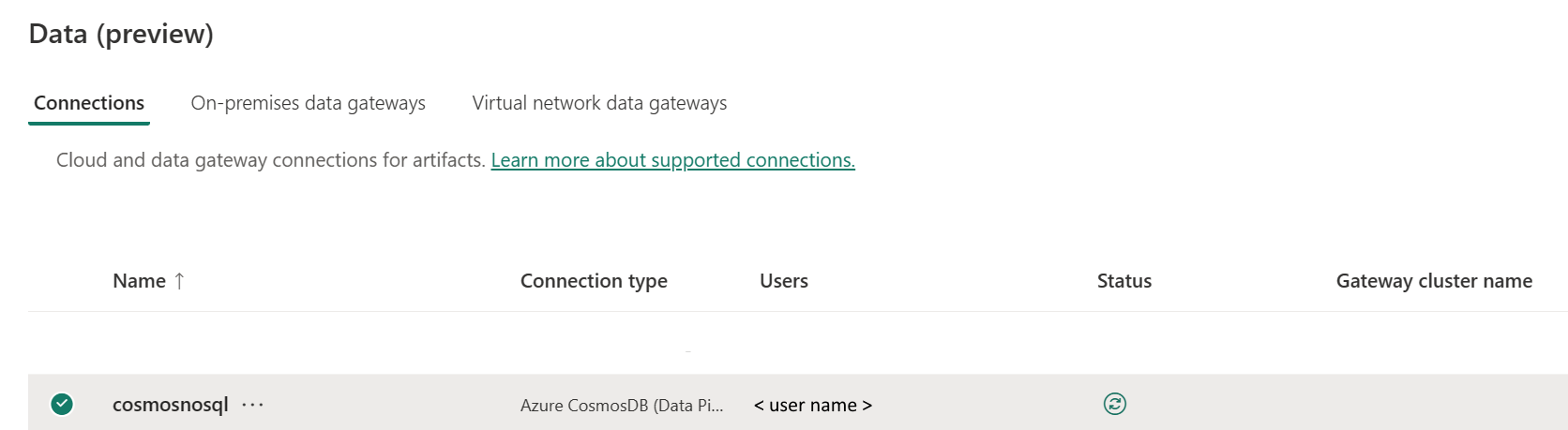Настройка подключения Azure Cosmos DB для NoSQL
В этой статье описаны действия по созданию подключения Azure Cosmos DB для NoSQL.
Поддерживаемые типы аутентификации
Соединитель Azure Cosmos DB для NoSQL поддерживает следующие типы проверки подлинности для копирования и потока данных 2-го поколения соответственно.
| Тип аутентификации | Копия | Поток данных 2-го поколения |
|---|---|---|
| Ключ учетной записи | √ | Н/Д |
Настройка подключения в Dataflow 2-го поколения
Соединитель Azure Cosmos DB для NoSQL в настоящее время не поддерживается в dataflow 2-го поколения.
Настройка подключения в конвейере данных
Чтобы создать подключение в конвейере данных, выполните приведенные действия.
В заголовке страницы в службе Microsoft Fabric выберите подключения и шлюзы Параметры
 > Manage.
> Manage.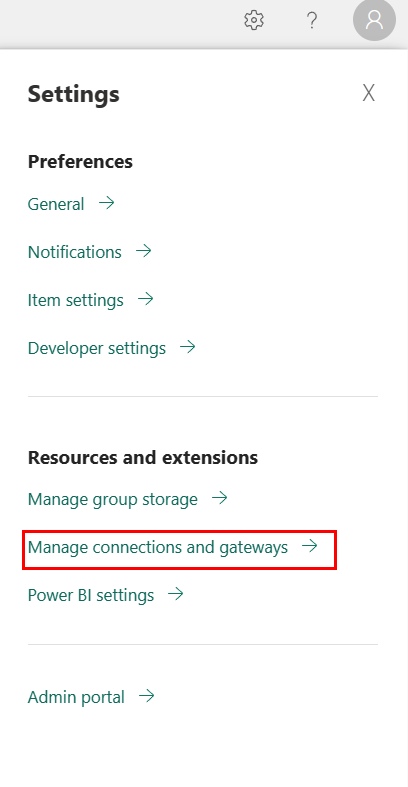
Выберите "Создать" в верхней части ленты, чтобы добавить новый источник данных.
Откроется область "Создать подключение " в левой части страницы.
Настройка подключения
Шаг 1. Указание нового имени подключения, типа, конечной точки учетной записи и базы данных
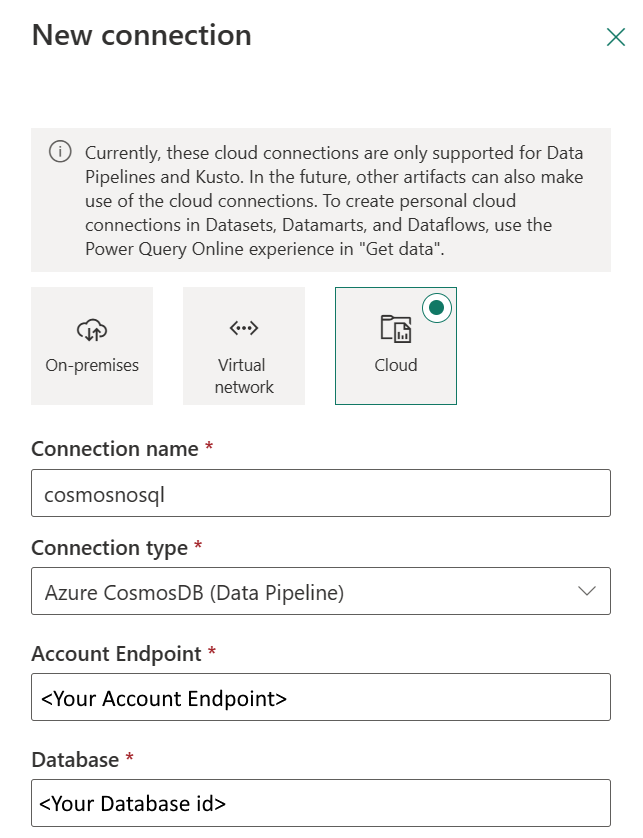
В области "Создать подключение" выберите Cloud и укажите следующее поле:
- имя Подключение ion: укажите имя подключения.
- тип Подключение ion: выберите Azure CosmosDB (конвейер данных) для типа подключения.
- Конечная точка учетной записи. Введите URL-адрес конечной точки учетной записи в Azure Cosmos DB для NoSQL.
- База данных. Введите идентификатор базы данных Azure Cosmos DB для NoSQL.
Шаг 2. Выбор и настройка проверки подлинности
В разделе "Проверка подлинности" выберите метод проверки подлинности из раскрывающегося списка и выполните соответствующую конфигурацию. Соединитель Azure Cosmos DB для NoSQL поддерживает следующие типы проверки подлинности:
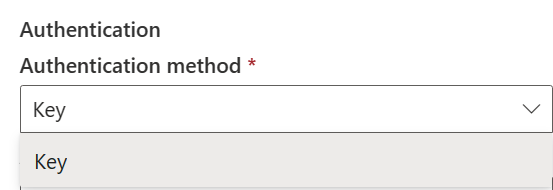
Проверка подлинности с использованием ключа
Ключ учетной записи. Укажите ключ учетной записи подключения Azure Cosmos DB для NoSQL. Перейдите к интерфейсу учетной записи Azure Cosmos DB для NoSQL, перейдите к разделу "Ключи " и получите ключ учетной записи.
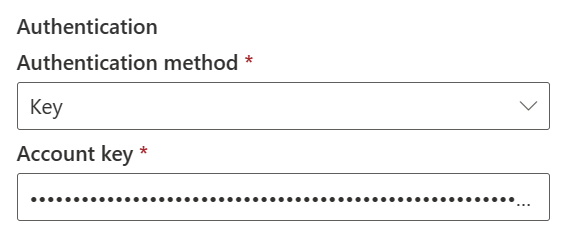
Шаг 3. Укажите уровень конфиденциальности, который вы хотите применить
На вкладке "Общие " выберите уровень конфиденциальности, который вы хотите применить в раскрывающемся списке уровня конфиденциальности. Поддерживаются три уровня конфиденциальности. Дополнительные сведения см. на уровнях конфиденциальности.
Шаг 4. Создание подключения
Нажмите кнопку создания. Создание будет успешно проверено и сохранено, если все учетные данные верны. Если это не правильно, создание завершится ошибкой.
Сводка таблицы
Свойства соединителя в следующей таблице поддерживаются в копировании конвейера:
| Имя | Описание | Обязательное поле | Свойство | Копия |
|---|---|---|---|---|
| Имя подключения | Имя подключения. | Да | ✓ | |
| Тип подключения | Выберите Azure CosmosDB (конвейер данных) для типа подключения. | Да | ✓ | |
| Конечная точка учетной записи | Введите URL-адрес конечной точки учетной записи Azure Cosmos DB для NoSQL. | Да | ✓ | |
| База данных | Введите идентификатор базы данных Azure Cosmos DB для NoSQL. | Да | ✓ | |
| Аутентификация | Перейдите к проверке подлинности. | Да | Перейдите к проверке подлинности. | Перейдите к проверке подлинности. |
| Уровень конфиденциальности | Уровень конфиденциальности, который вы хотите применить. Допустимые значения: "Организация", "Конфиденциальность" и "Общедоступная". | Да | ✓ |
Проверка подлинности
Свойства в следующей таблице являются поддерживаемыми типами проверки подлинности.
| Имя | Описание | Обязательное поле | Свойство | Копия |
|---|---|---|---|---|
| Ключ | ✓ | |||
| — ключ учетной записи | Ключ учетной записи NoSQL для Azure Cosmos DB. | Да |
Связанный контент
Обратная связь
Ожидается в ближайшее время: в течение 2024 года мы постепенно откажемся от GitHub Issues как механизма обратной связи для контента и заменим его новой системой обратной связи. Дополнительные сведения см. в разделе https://aka.ms/ContentUserFeedback.
Отправить и просмотреть отзыв по